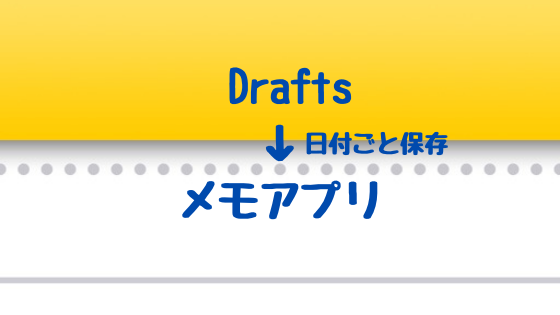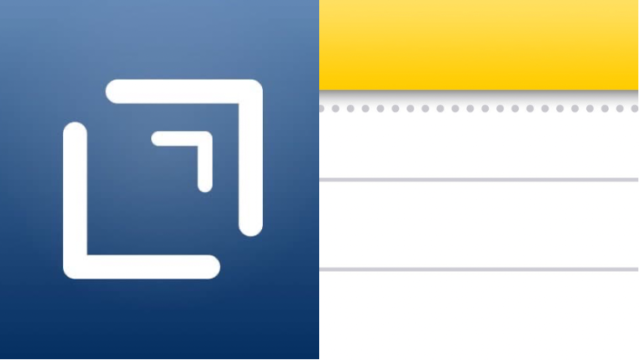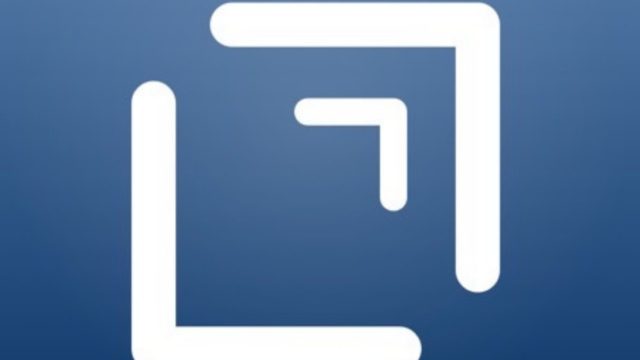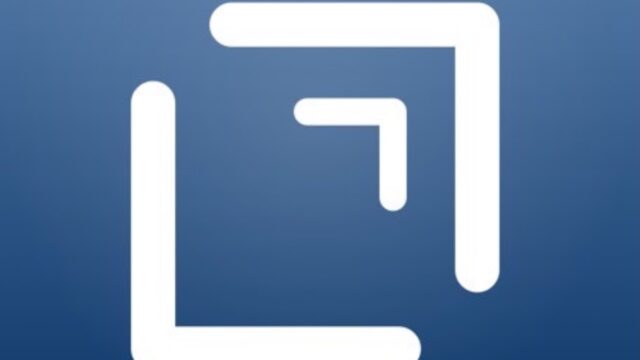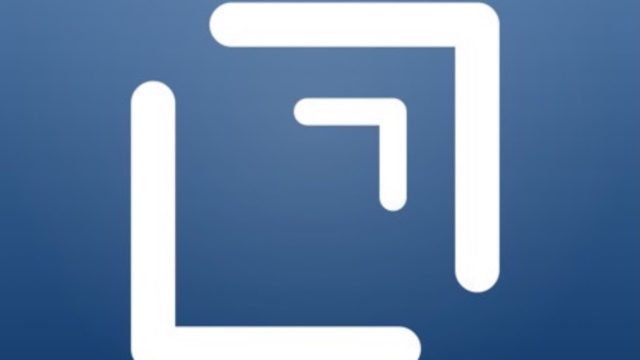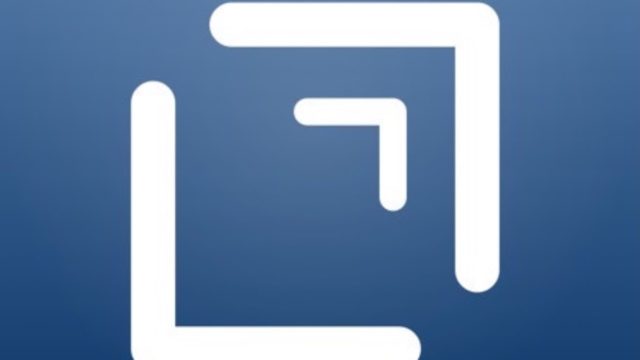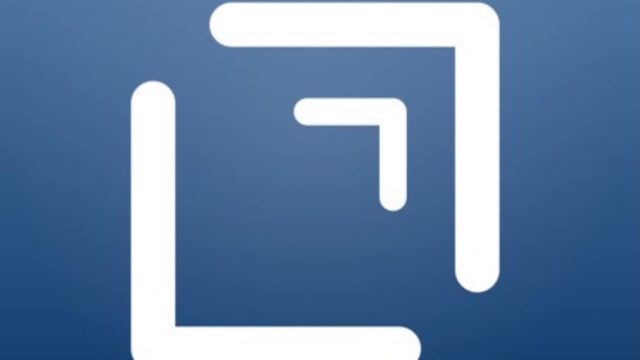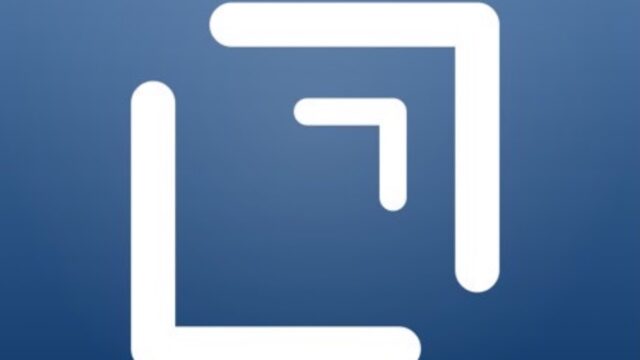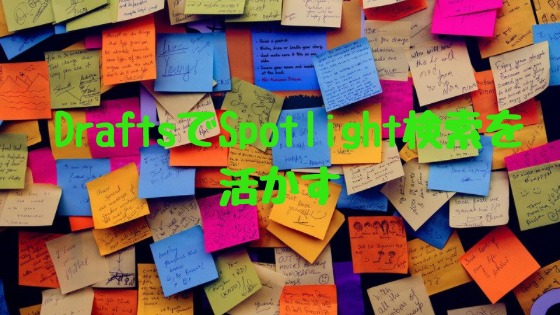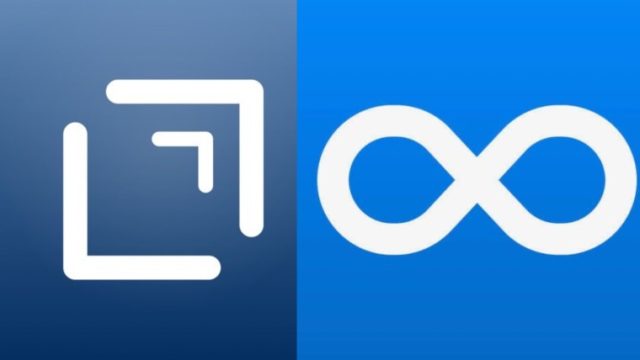私は、以前、以下の記事で紹介したとおり、あらゆるメモは、まずは「Drafts」でとり、その後、然るべき場所に移動させています。


なぜなら、Draftsは、Mac、iPhone、iPad、Apple Watchで使え、Draftsからあらゆるアプリにメモのデータを簡単に渡せるからです。
また、どのアプリでメモをとろうかと迷っている間に肝心なメモする内容を忘れてしまうことがあるため、メモの入り口をDrafts1つにしているのです。
メモをとる必要があれば、とにかくDraftsで書き、書いた後にそのときに使うアプリや保存するアプリを選べばいいわけです。
Evernote、OneNote、Apple純正メモ、Simple note、Twitter、メッセージなど、さまざまなアプリにメモを渡すことが可能です。
Draftsは、データを移動させる先のアプリに応じてアクションを作ることができ、ボタン一つで実行できるので大変便利なのですが、そういったアクションを作るには慣れていないと多少の知識を要します。
そこで、本記事では、これさえあれば、あらゆるアプリにデータを渡せる、という汎用的なアクションを紹介します。
Draftsの無料プランでも作れるアクションです。
以下はiPhoneでの操作です。
まずは左にスワイプしてアクション一覧を表示させ、右下の「+」をタップします。(画像左)その後、「Visit Directory→」をタップします。(画像右)
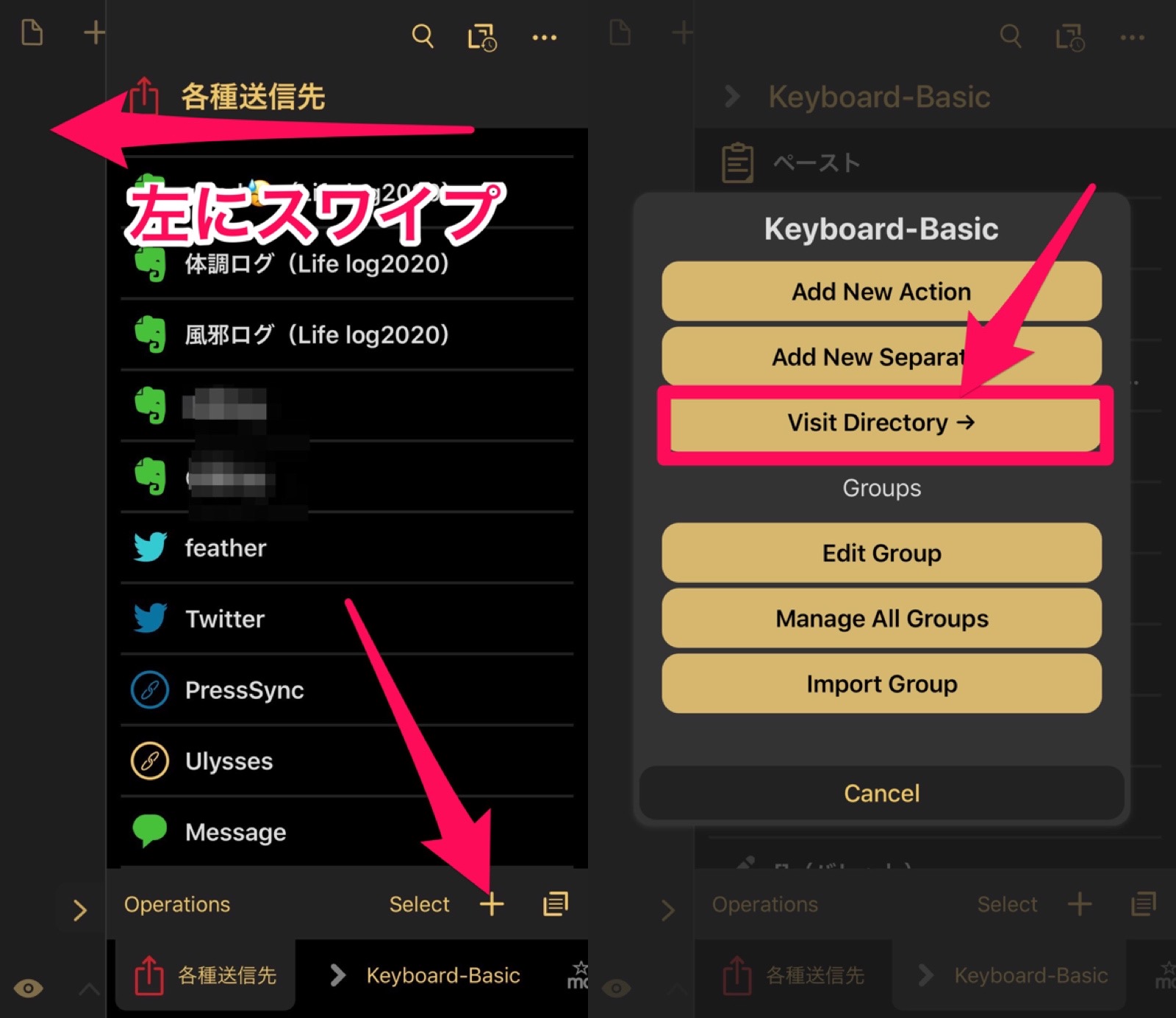
Safariが起動してDraftsのDirectoryの画面になりますので、検索窓に「share」と入れて検索します。(画像左)検索結果の一覧から「Share」を探し、それをタップします。(画像右)
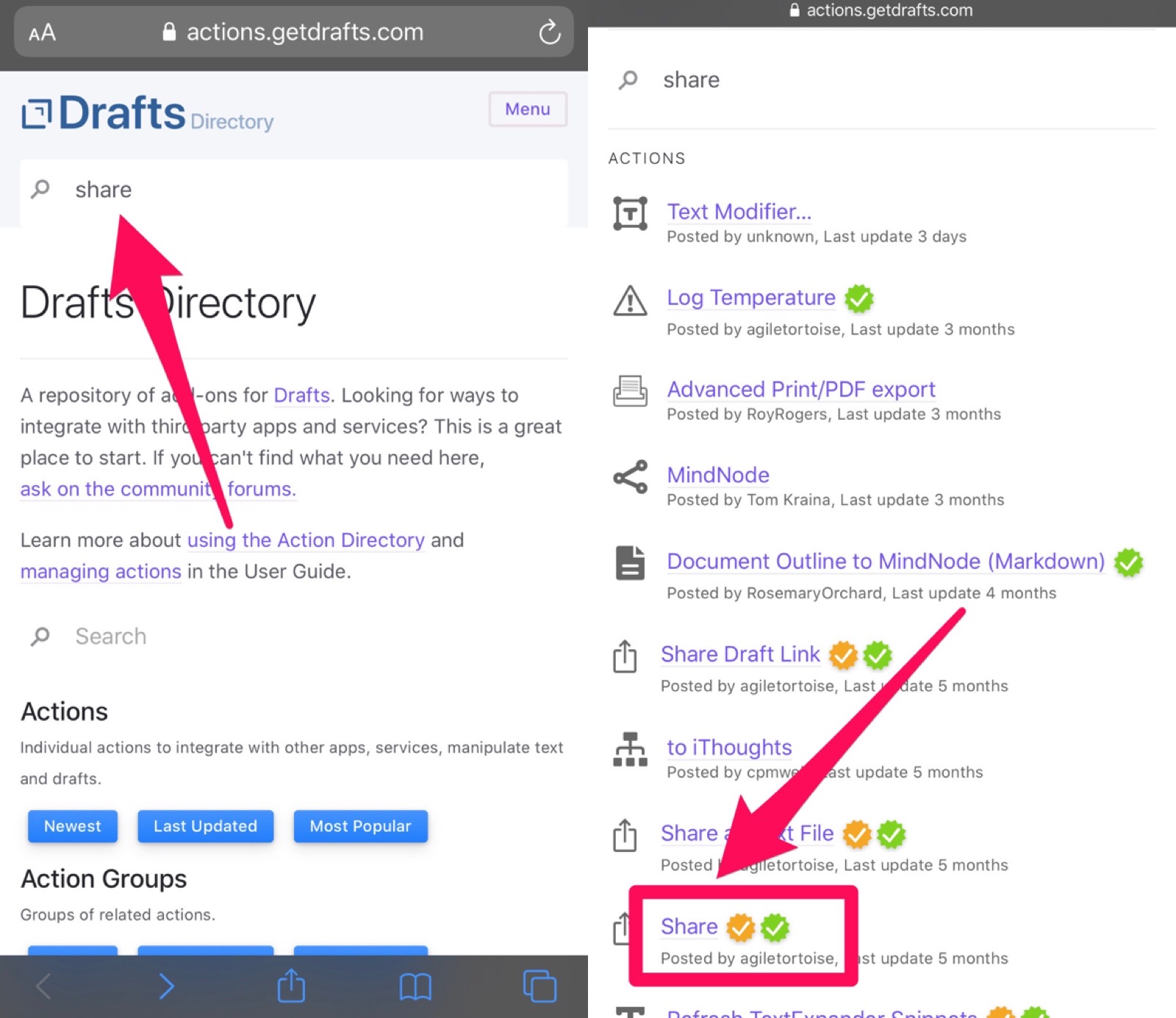
するとアクションの「Share」の画面になりますので「Install」をタップします。(画像左)そうすると、Draftsのアクションの1番下に「Share」が追加されます。(画像右)
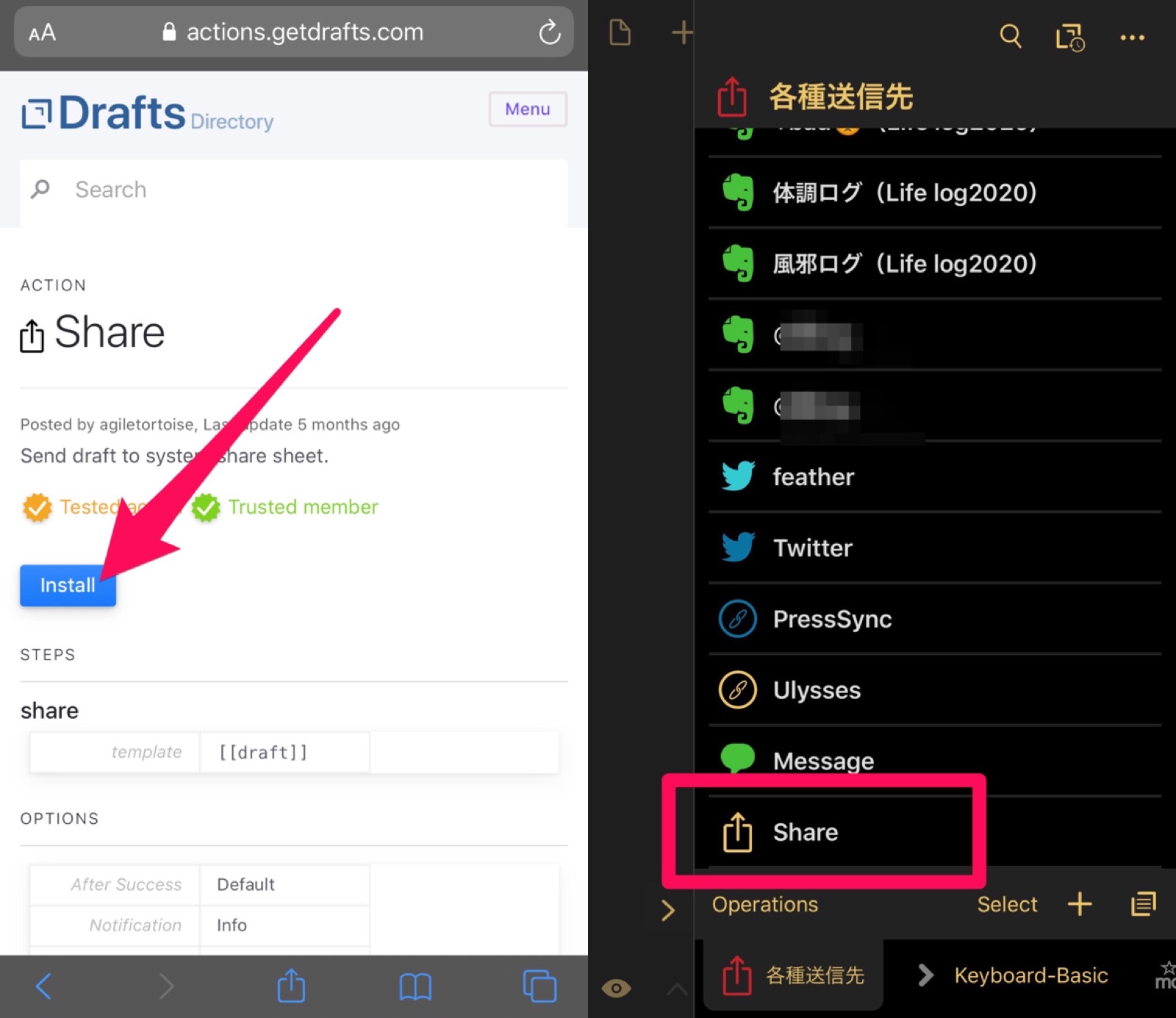
あとは、Draftsでメモを取ったときに、このアクションの「Share」を実行させると、データを渡す先のアプリが表示されます。試しにApple純正のメモアプリを選んでみます。(画像左)
そうするとDraftsで書いた1行目がタイトル、2行目以降が本文となりメモアプリに保存できます。(画像右)
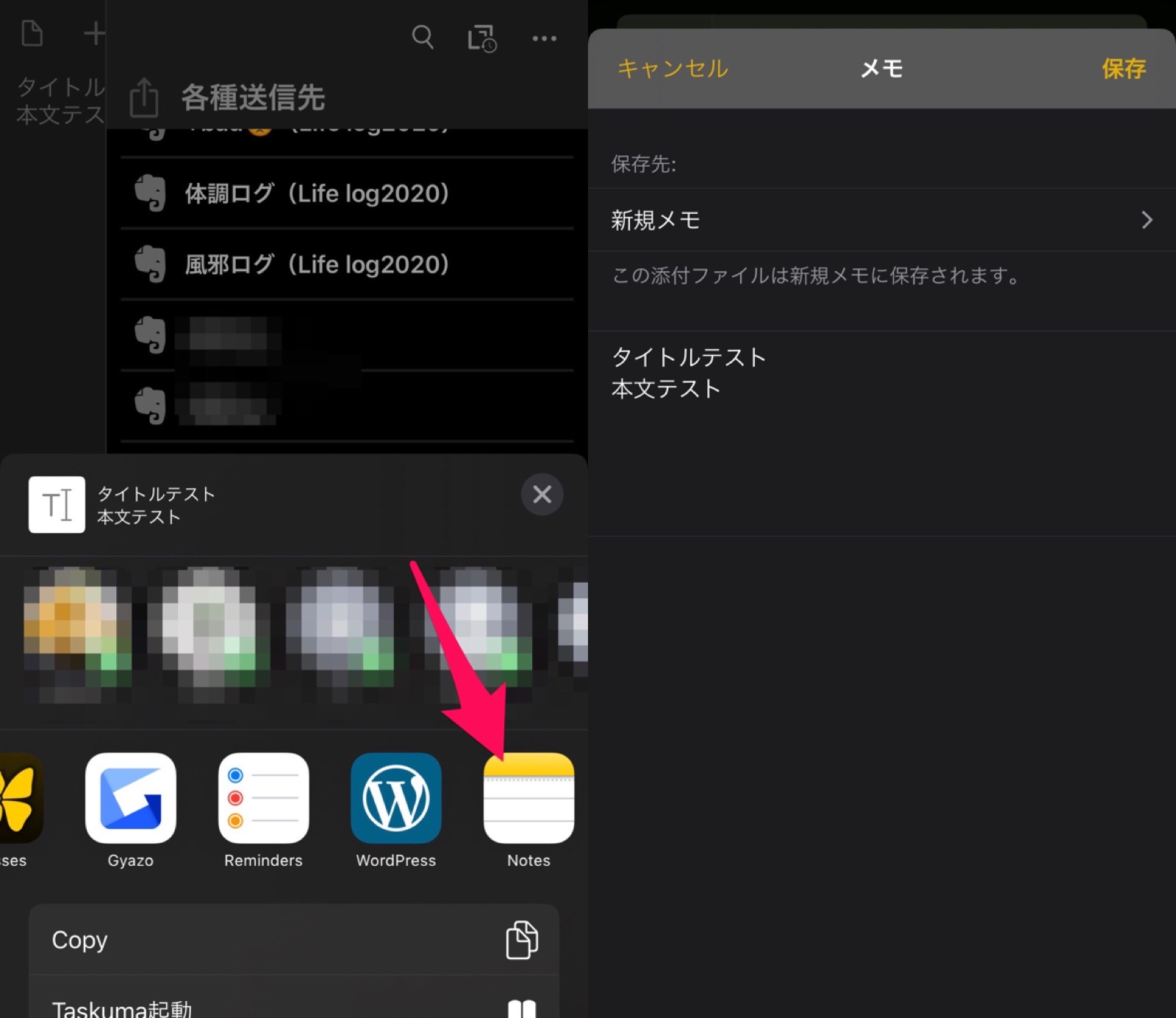
このように、このアクションさえ登録しておけばDraftsで書いたメモはあらゆるアプリにデータを渡すことができます。
他にも便利なアクションはたくさんありますので、もし、興味があれば、以下の記事もご覧ください。
https://teineini.net/20191119-drafts-allaction/この記事は以上です。
もし、少しでも参考になった内容があれば、下の「いいね」ボタンを押してください。励みになります!
このブログには、iPhone・iPad・Apple Watch、アプリ、Kindle出版、ブログ運営などに関する記事があります。カテゴリーページや下にある「関連記事」を、ぜひご覧ください。